Das Herunterladen von Dateien über den Firefox-Browser scheint recht einfach zu sein. Sie klicken auf einen Link, wählen möglicherweise aus, wo die Datei gespeichert werden soll, und warten, bis die Dateiübertragung abgeschlossen ist. Sie haben jedoch mehr Kontrolle über diesen Prozess, als Sie wahrscheinlich glauben, da der Browser die Möglichkeit bietet, mehrere Download-bezogene Einstellungen in Firefox zu optimieren: Ändern des Download-Speicherorts, Anzeigen von Plugins und mehr.
Dieser Artikel richtet sich nur an Benutzer, die den Mozilla Firefox-Browser ausführen.
Zugriff auf die About: config-Schnittstelle
Sie können diese Änderungen hinter den Kulissen über die Einstellungen von Firefox about: config vornehmen. Im Folgenden zeigen wir Ihnen, wie dies funktioniert.
Die about: config-Oberfläche ist sehr leistungsfähig, und einige darin vorgenommene Änderungen können schwerwiegende Auswirkungen auf das Verhalten Ihres Browsers und des Systems haben. Mit Vorsicht fortfahren.

-
Öffnen Sie zunächst Firefox und geben Sie den folgenden Text in die Adressleiste des Browsers ein: about: config. Als nächstes drücken Sie die Weiter Schlüssel. Sie sollten jetzt eine Warnmeldung sehen, die besagt, dass dadurch Ihre Garantie ungültig werden kann. Wenn ja, drücken Sie Ich werde vorsichtig sein, ich verspreche es!
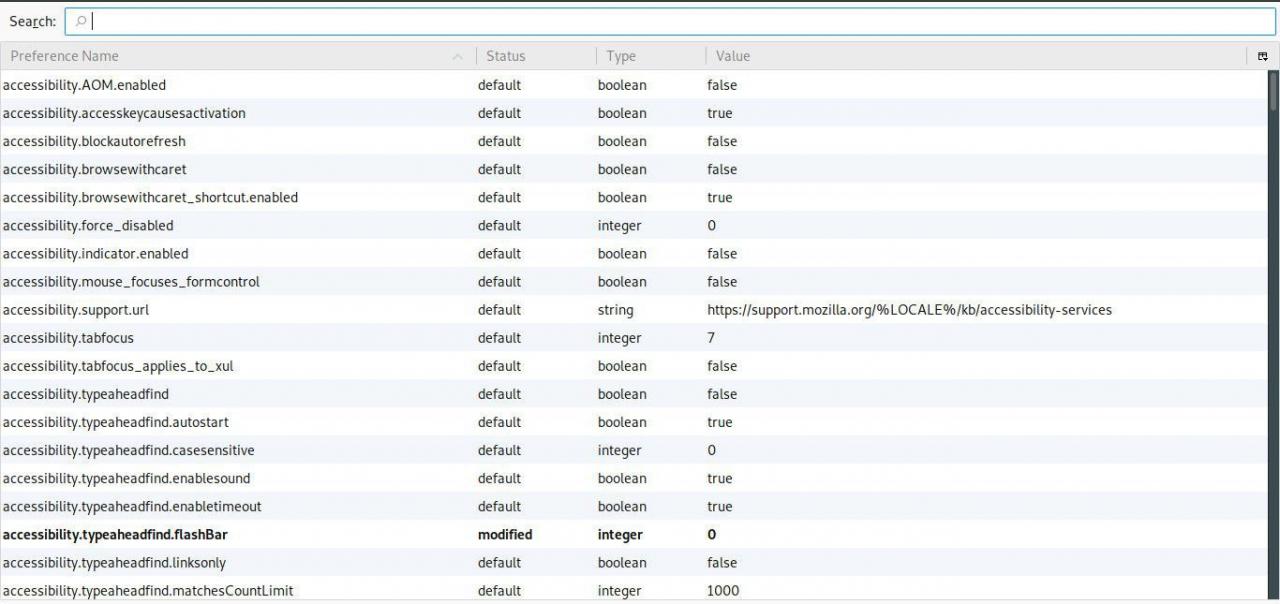
-
Eine Liste der Firefox-Einstellungen sollte jetzt auf der aktuellen Registerkarte angezeigt werden. In dem Suche Geben Sie im folgenden Feld den folgenden Text ein: browser.download. Alle Download-Optionen sollten sichtbar sein.
Um den Wert einer Voreinstellung mit einem booleschen Typ zu ändern, doppelklicken Sie einfach darauf, um sofort umzuschalten was immer dies auch sein sollte. or falsch. Um den Wert einer Voreinstellung mit einem Ganzzahl- oder Zeichenfolgentyp zu ändern, doppelklicken Sie darauf und geben Sie den gewünschten Wert in das Popup-Dialogfeld ein.
Die folgenden Einstellungen bestimmen das Download-Verhalten von Firefox und können entsprechend geändert werden.
-
browser.download.animateNotifications
Art: boolean
Standardwert: was immer dies auch sein sollte.
Zusammenfassung: Wenn es auf eingestellt ist was immer dies auch sein sollte.wird die Schaltfläche Downloads (dargestellt durch ein Abwärtspfeilsymbol) in der Hauptsymbolleiste von Firefox animiert, während ein oder mehrere Dateidownloads stattfinden. Diese Animation enthält einen Miniatur-Fortschrittsbalken.
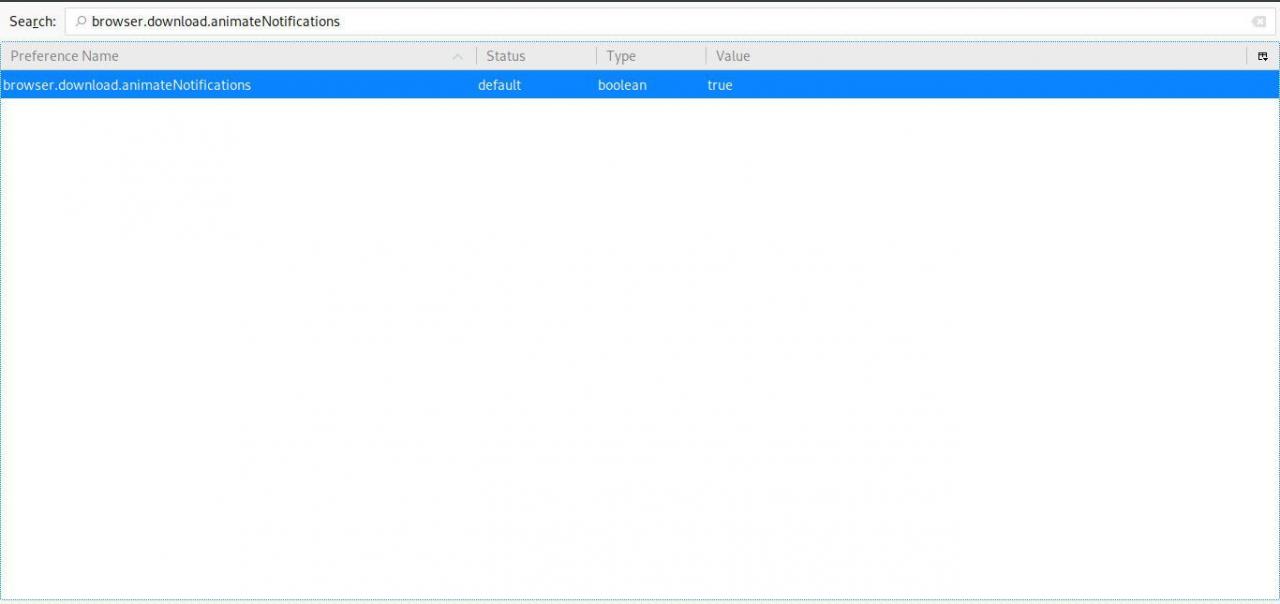
-
browser.download.folderList
Art: ganze Zahl
Standardwert: 1
Zusammenfassung: Wenn dies eingestellt ist 0Firefox speichert alle über den Browser heruntergeladenen Dateien auf dem Desktop des Benutzers. Bei Einstellung auf 1Firefox speichert diese Downloads im Ordner Downloads. Bei Einstellung auf 2Firefox verwendet den für den letzten Download angegebenen Speicherort erneut.
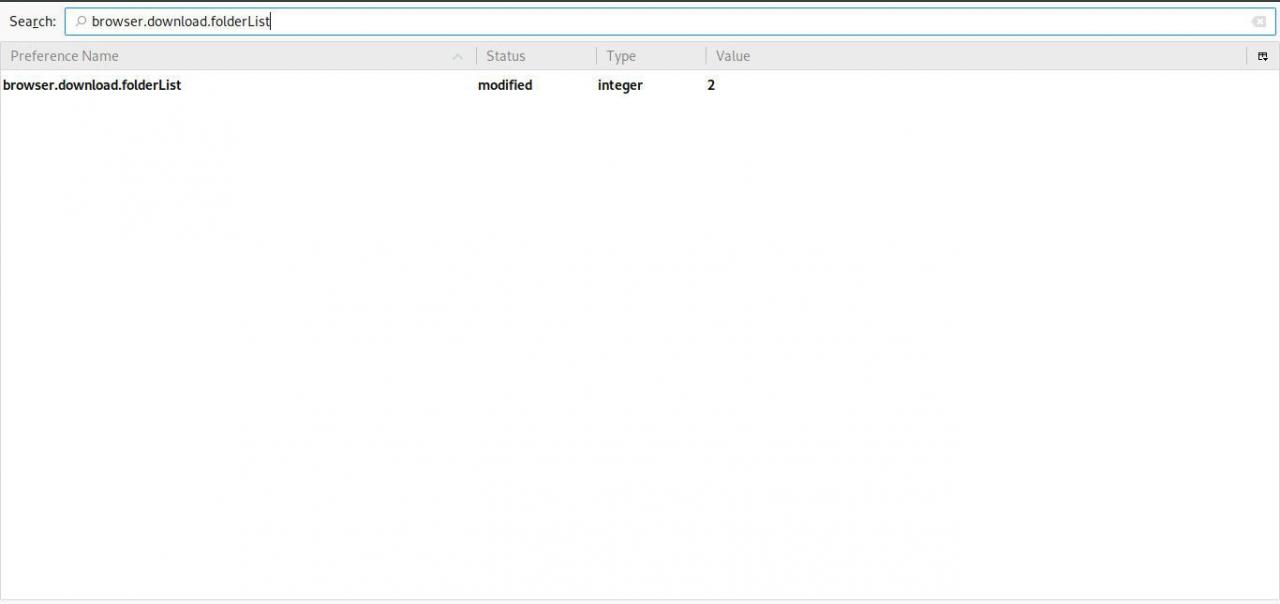
-
browser.download.hide_plugins_without_extensions
Art: boolean
Standardwert: was immer dies auch sein sollte.
Zusammenfassung: Wenn einem bestimmten Plugin keine oder mehrere Dateierweiterungen zugeordnet sind, listet Firefox diese nicht als Option auf, wenn Sie aufgefordert werden, welche Aktion mit einer heruntergeladenen Datei ausgeführt werden soll. Wenn Sie möchten, dass alle Plugins im Dialogfeld "Download-Aktionen" angezeigt werden, auch solche ohne inhärente Dateierweiterungszuordnungen, sollten Sie den Wert dieser Einstellung in ändern falsch.
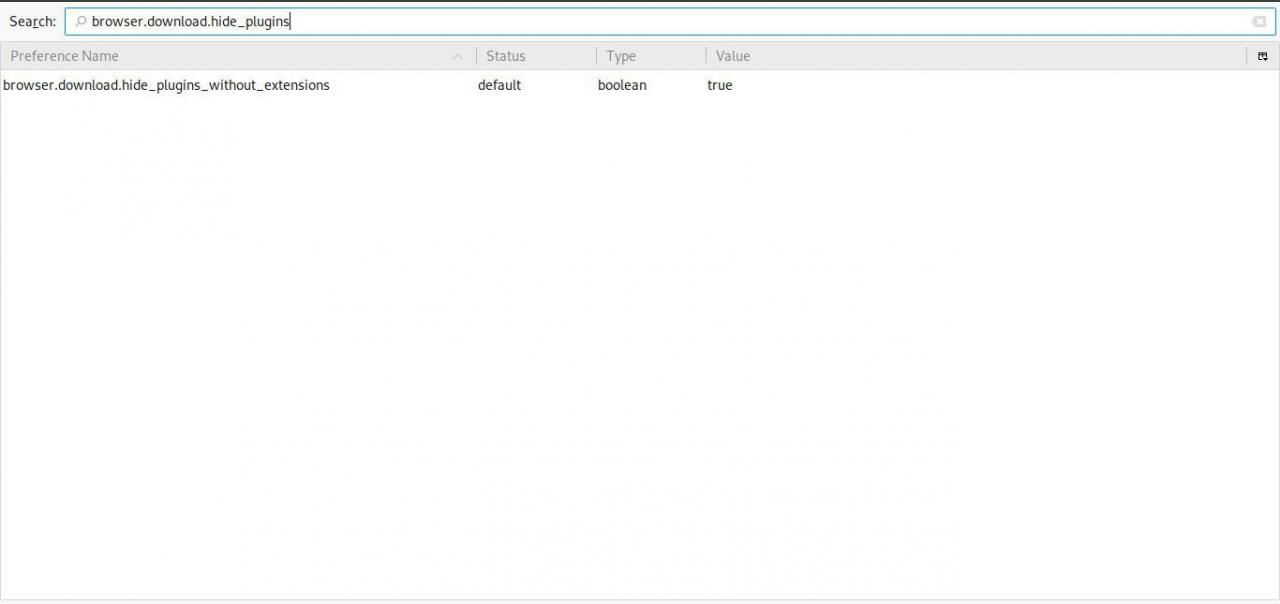
-
browser.download.manager.addToRecentDocs
Art: boolean
Standardwert: was immer dies auch sein sollte.
Zusammenfassung: Firefox gilt nur für Benutzer, die das Windows-Betriebssystem ausführen, und fügt alle zuletzt heruntergeladenen Dateien dem Ordner "Zuletzt verwendete Dokumente" des Betriebssystems hinzu. Ändern Sie den Wert dieser Einstellung in "false", um zu verhindern, dass heruntergeladene Dateien zu diesem Ordner hinzugefügt werden.
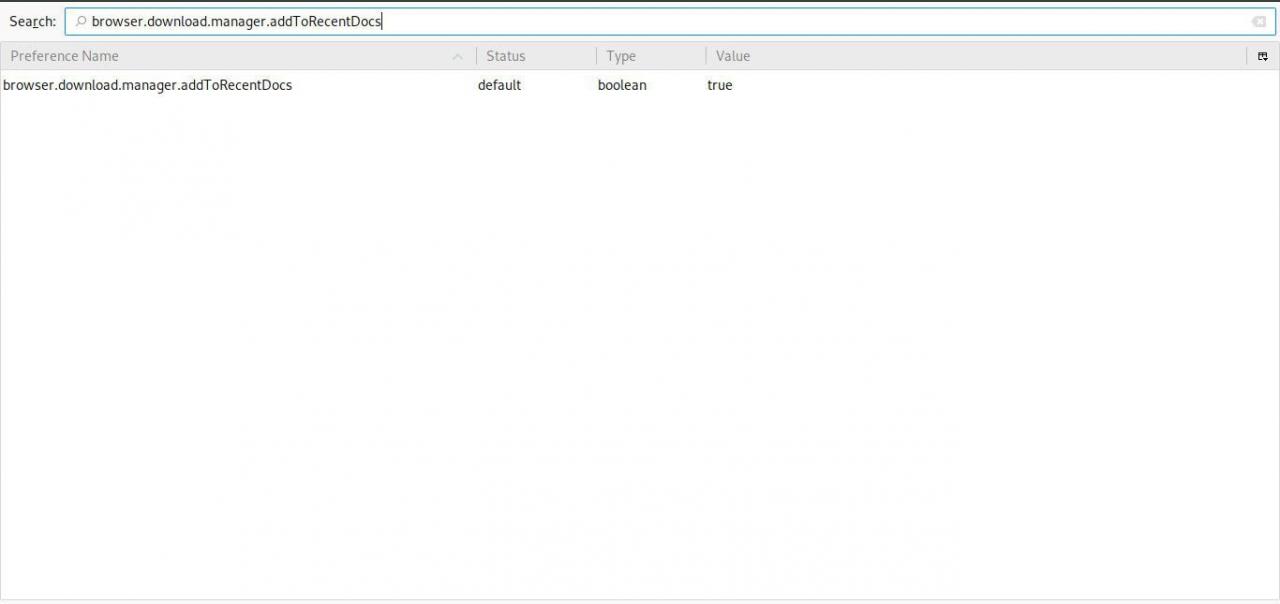
-
browser.download.manager.resumeOnWakeDelay
Art: ganze Zahl
Standardwert: 10000
Zusammenfassung: Firefox kann angehaltene Dateidownloads fortsetzen. Der in Millisekunden gemessene Wert dieser Voreinstellung bestimmt, wie lange der Browser warten soll, nachdem Ihr Computer aus dem Ruhezustand oder dem Ruhemodus zurückgekehrt ist, um zu versuchen, angehaltene Downloads fortzusetzen.
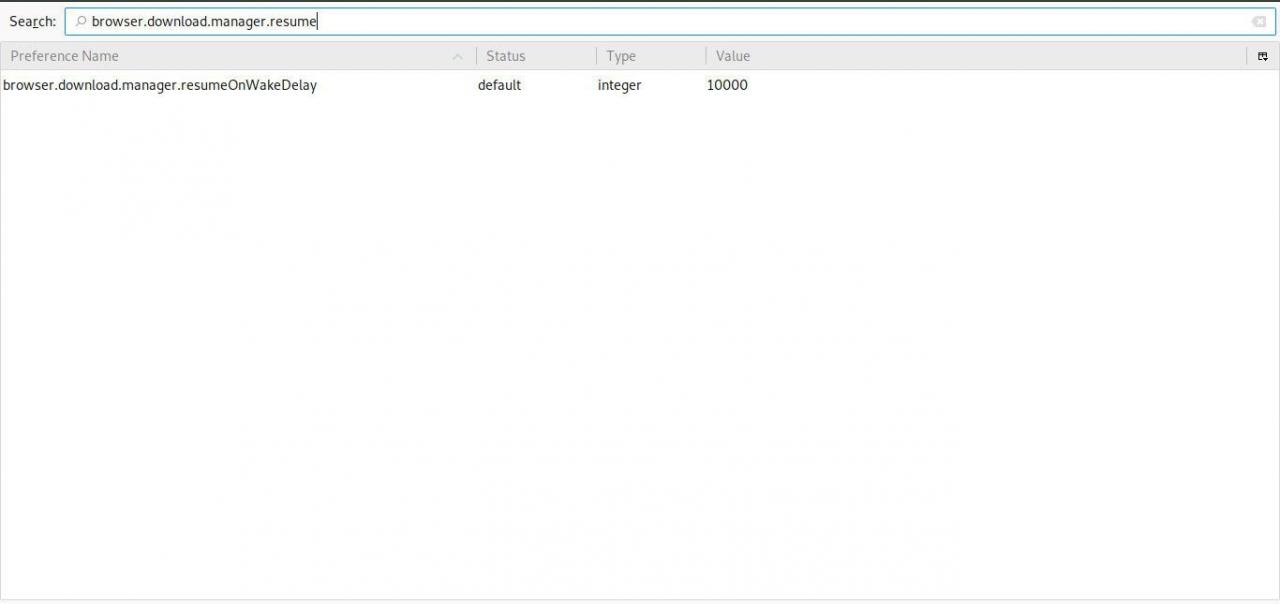
-
browser.download.panel.shown
Art: boolean
Standardwert: falsch
Zusammenfassung: Wenn ein Download oder mehrere Downloads stattfinden, zeigt Firefox das Popup-Fenster mit dem Fortschritt jeder Dateiübertragung nur an, wenn Sie proaktiv auf das klicken Downloads Schaltfläche in der Symbolleiste des Browsers. Wenn Sie jedoch den Wert dieser Einstellung auf festlegen wahr, Dieses Fenster wird automatisch angezeigt und überlagert einen Teil Ihres Hauptbrowserfensters, sobald ein Download beginnt.
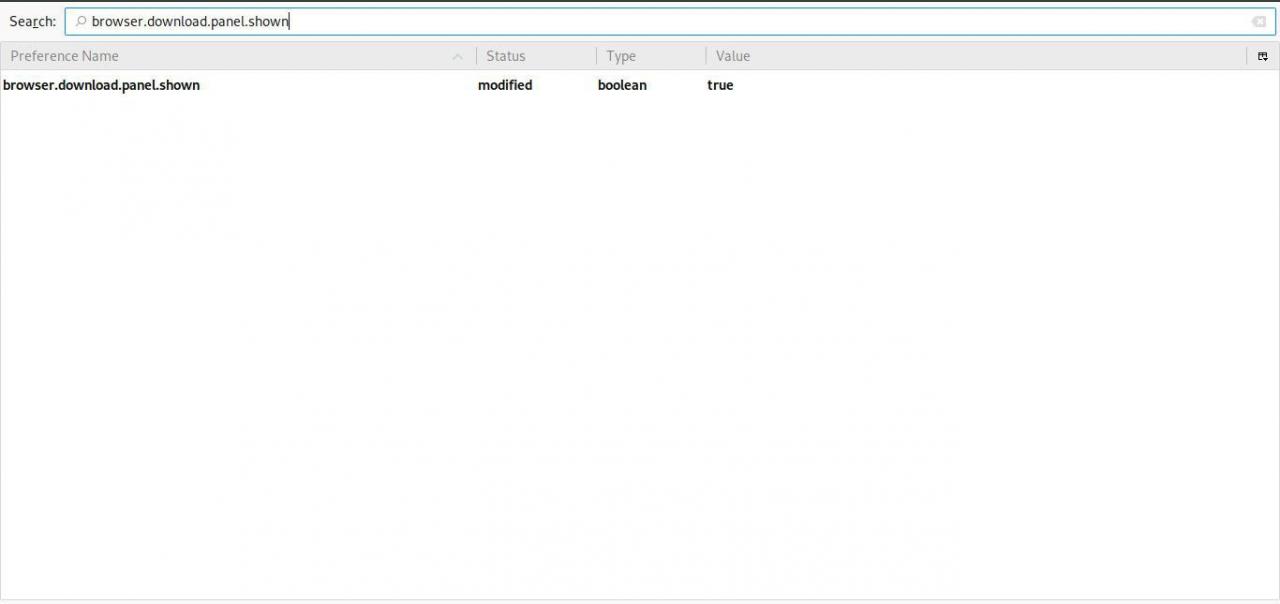
-
browser.download.saveLinkAsFilenameTimeout
Art: ganze Zahl
Standardwert: 4000
Zusammenfassung: Der Dateiname der meisten Downloads entspricht der URL des Downloads. Ein Beispiel hierfür wäre http://browsers.lifewire.com/test-download.exe. In diesem Fall lautet der Dateiname einfach test-download.exe und würde als solche auf der Festplatte gespeichert, wenn wir diese Datei herunterladen würden. Einige Websites verwenden jedoch ein Content-Disposition-Headerfeld, um einen anderen Dateinamen als den in der URL angegebenen anzugeben. Standardmäßig fordert Firefox diese Header-Informationen für 4000 Millisekunden (4 Sekunden) an. Wenn innerhalb dieses Zeitraums kein Wert für die Inhaltsdisposition abgerufen wird, tritt eine Zeitüberschreitung auf, und der Browser greift auf den in der URL angegebenen Dateinamen zurück. Wenn Sie die dafür erforderliche Zeit verlängern oder verkürzen möchten, ändern Sie einfach den Wert dieser Einstellung.
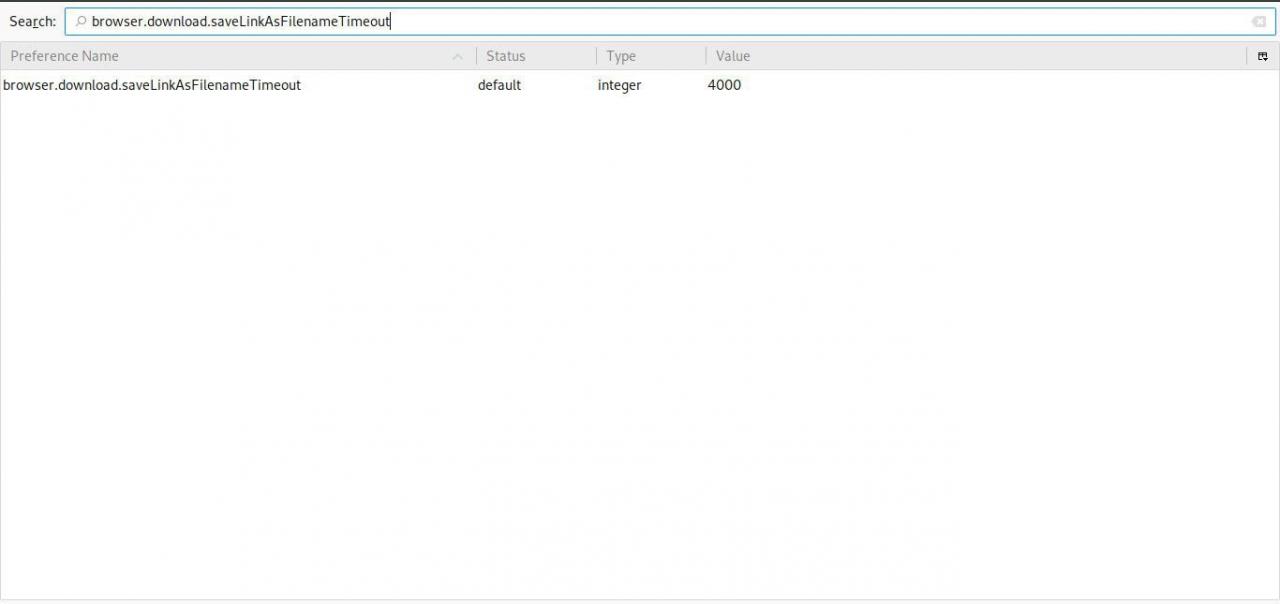
-
browser.download.show_plugins_in_list
Art: boolean
Standardwert: was immer dies auch sein sollte.
Zusammenfassung: Ähnlich wie bei der oben beschriebenen Einstellung browser.download.hide_plugins_without_extensions beeinflusst dieser Eintrag auch das Verhalten des Dialogfelds "Download-Aktionen" von Firefox. Standardmäßig werden zugehörige Dateitypen und verfügbare Aktionen neben jedem installierten Plugin angezeigt. Wenn Sie diese Anzeige unterdrücken möchten, ändern Sie den Wert dieser Einstellung in falsch.
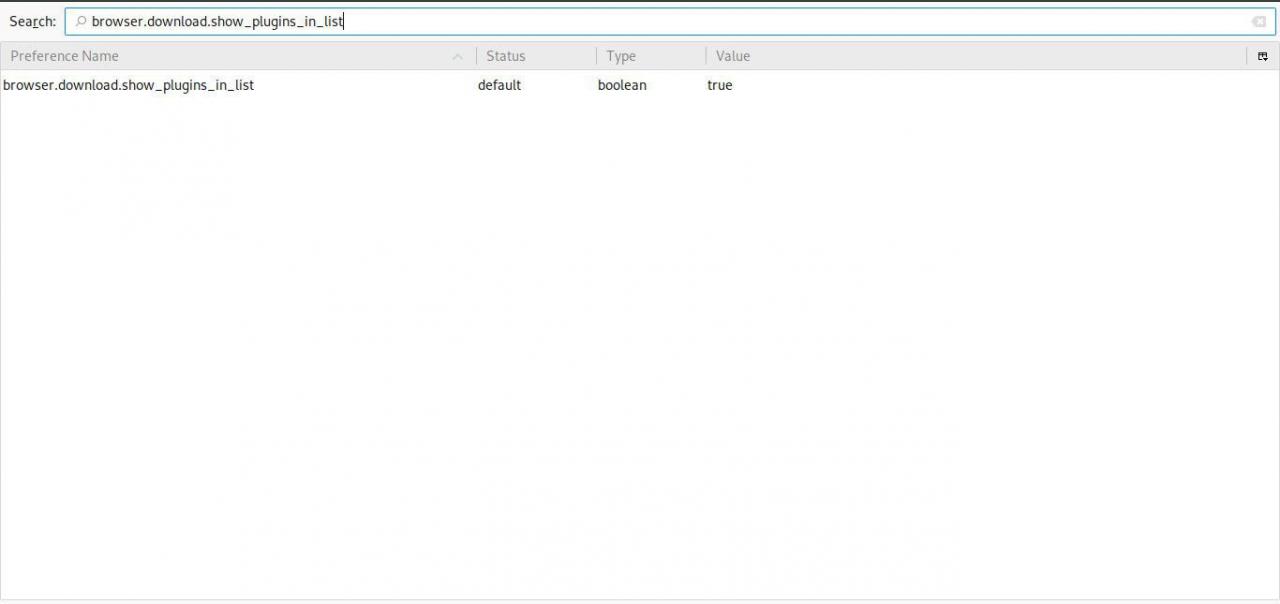
-
browser.download.useDownloadDir
Art: boolean
Standardwert: was immer dies auch sein sollte.
Zusammenfassung: Wenn ein Download über Firefox gestartet wird, wird diese Datei an dem Speicherort gespeichert, der in der oben beschriebenen Einstellung browser.download.folderList angegeben ist. Wenn Sie jedes Mal, wenn ein Download beginnt, zur Eingabe eines Speicherorts aufgefordert werden möchten, ändern Sie den Wert dieser Einstellung in falsch.
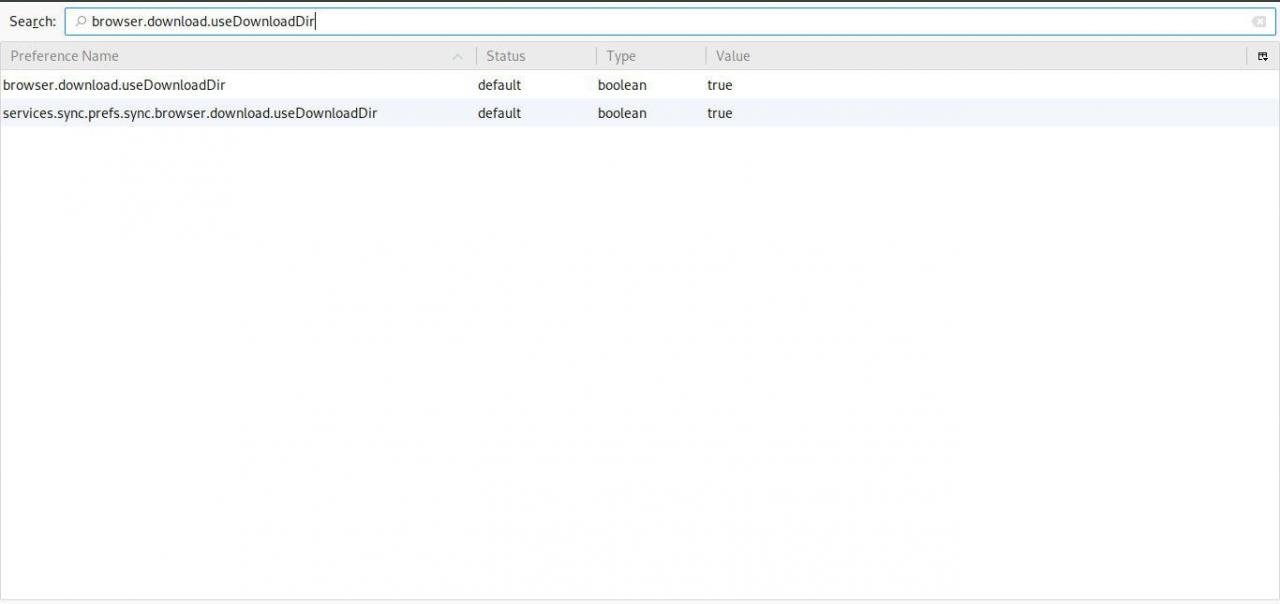
.
#goog-gt-tt {display:none !important;}.goog-te-banner-frame {display:none !important;}.goog-te-menu-value:hover {text-decoration:none !important;}body {top:0 !important;}#gtranslate_element {display:none!important;}
var gt_not_translated_list = ["browser.download","browser.download.animateNotifications","browser.download.folderList","browser.download.hide_plugins_without_extensions","browser.download.manager.addToRecentDocs","browser.download.manager.resumeOnWakeDelay","browser.download.panel.shown","browser.download.saveLinkAsFilenameTimeout","test-download.exe","browser.download.show_plugins_in_list","browser.download.useDownloadDir"];
document.cookie = "googtrans=/auto/de; domain=.balogs.xyz";
document.cookie = "googtrans=/auto/de";
function GTranslateElementInit() {new google.translate.TranslateElement({pageLanguage: 'auto',layout: google.translate.TranslateElement.InlineLayout.SIMPLE,autoDisplay: false,multilanguagePage: true}, 'gtranslate_element');}

